
Главная страница Случайная страница
Разделы сайта
АвтомобилиАстрономияБиологияГеографияДом и садДругие языкиДругоеИнформатикаИсторияКультураЛитератураЛогикаМатематикаМедицинаМеталлургияМеханикаОбразованиеОхрана трудаПедагогикаПолитикаПравоПсихологияРелигияРиторикаСоциологияСпортСтроительствоТехнологияТуризмФизикаФилософияФинансыХимияЧерчениеЭкологияЭкономикаЭлектроника
Панель действий
|
|
На панели действий отображаются списки команд, которые доступны в текущем разделе. Эти команды объединены в группы: Создать, Отчеты, Сервис. Также могут существовать иные группы, созданные в конфигурации.
В группе Создать размещаются команды создания новых объектов информационной базы, например, документов или элементов списков.
Группа Отчеты содержит команды открытия форм отчетов.
В группе Сервис отображаются команды вызова служебных инструментов. Если в группе нет ни одной команды, то она не отображается. Высота и ширина панели регулируются.
При наведении курсора на название команды отображается подсказка, которая может содержать дополнительную информацию о действии или ссылку на нее.

Рис. 22. Группы команд на панели действий
Для выполнения команды из панели действий в новом окне используйте пункт контекстного меню Открыть в новом окне или выберите пункт, удерживая нажатой клавишу Shift.
Чтобы изменить размеры панели действий, наведите курсор мыши на три утопленные точки, нажмите левую кнопку мыши и потяните в нужную сторону. При этом если часть команд не уместилась, то эти команды отображаются в меню, открывающемся при нажатии кнопки раскрытия. Например, как показано на рисунке ниже.
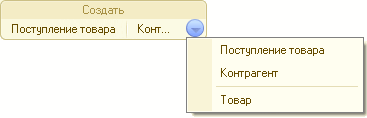
Рис. 23. Список команд в группе «Создать»
ПРИМЕЧАНИЕ. Высота панели действий сохраняется между сеансами работы для каждого раздела.
СОВЕТ. При работе с клавиатуры для перехода на панель действий текущего раздела нажмите Alt + 3.
Состав и порядок команд в группах на панели действий можно изменять в форме настройки (подробнее см. параграф «Панель действий» здесь). Чтобы открыть диалог настройки панели используйте соответствующий пункт контекстного меню, вызываемого на любой из панелей окна.
|
|
